在日常工作和生活中,邮箱已经成为我们不可或缺的重要工具。Windows 10的邮件应用提供了一种高效便捷的邮件管理方式。如果您是QQ邮箱的用户,将QQ邮箱添加到Win10邮件应用中,无疑能让您在邮件管理上更加得心应手。本文将详细介绍如何将QQ邮箱添加到Windows 10邮件应用的全过程,帮助您顺利完成设置,使邮件管理更加方便。
1、点击展开——选择账户——在右侧出现的菜单中选择添加账户。
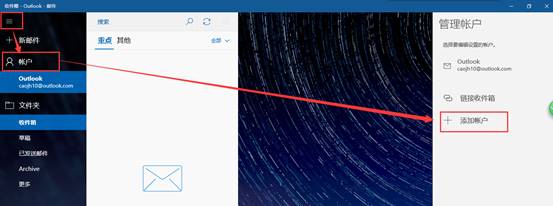
2、第三方邮箱比如163、QQ邮箱选择其他账户点击其他账户后保留此步骤不要关闭。
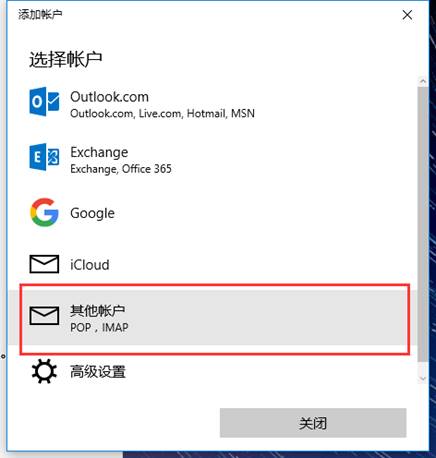
3、此时打开QQ邮箱选择设置——进入页面后选择账户,如下图。
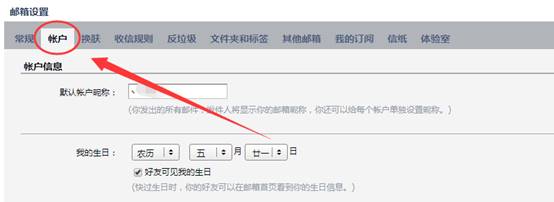
4、找到“POP3/IMAP/SMTP/Exchange/CardDAV/CalDAV服务”将下面的四项全部开启后点击生成授权码。
注:点击生成会经过邮箱验证,不用邮箱验证方式一样。
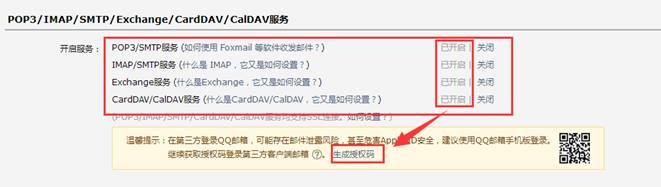
生成授权码:
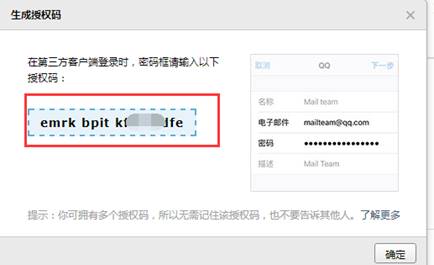
5、将授权码复制返回Win10系统自带的邮件账户添加步骤,下图中“使用此名称发送你的右键”也要输入为邮箱名称,填写完成后点击登录按钮。
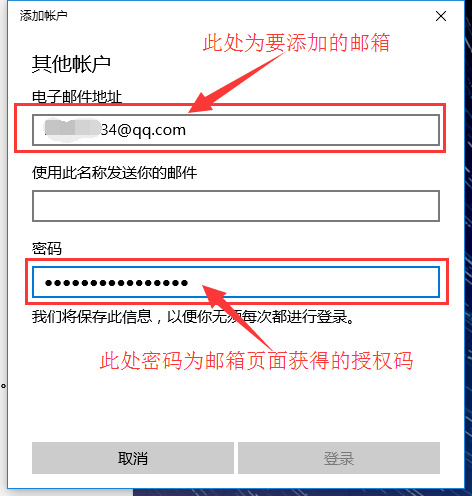
6、到此邮箱添加完成即可正常收发邮件。
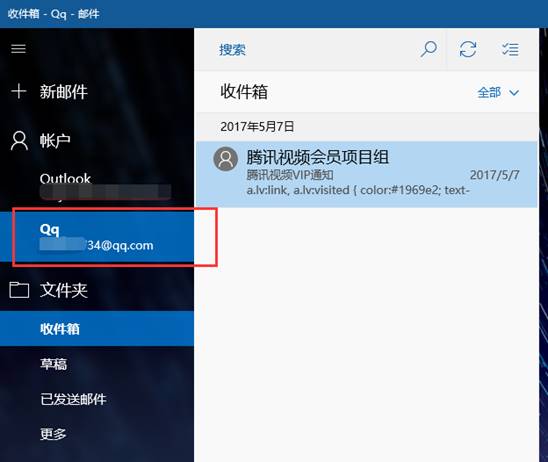
郑重声明:本文由网友发布,不代表盛行IT的观点,版权归原作者所有,仅为传播更多信息之目的,如有侵权请联系,我们将第一时间修改或删除,多谢。
